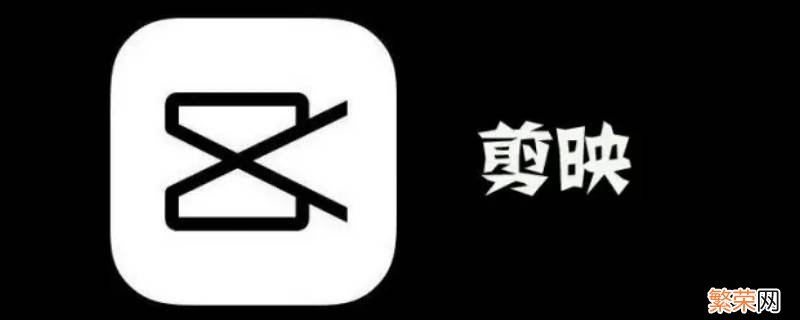
文章插图
演示机型:Iphone 13&&华为P50&&小米12
系统版本:iOS 15.4&&HarmonyOS 2&&MIUI 13
APP版本:剪映 7.5.0
剪映怎么添加关键帧共有4步 , 本操作方法适用于Iphone 13、华为P50、小米11三种机型 。以下是华为P50中剪映添加关键帧的具体操作步骤:
操作/步骤
【剪映怎么添加关键帧 剪映怎么添加关键帧抖动】1
点开始创作导入视图
打开剪映 , 点击“开始创作” , 导入视频或图片 。
2
选素材点菱形创关键帧
选中视频素材 , 点击上方的菱形标志即可创建关键帧 。
3
滑动素材后移时间轴
滑动视频素材 , 在页面中让时间轴往后移 。
4
调整视图形成关键帧
调整视频或图片的大小、位置 , 即可形成一个关键帧 。
END
总结:以上就是关于剪映怎么添加关键帧的具体操作步骤 , 希望对大家有帮助 。
- 小便时尿道痛怎么办吃什么药 小便时尿道痛怎么办
- 男性尿路感染 原因 男性尿路感染是怎么引起的
- 女性尿路感染是怎么引起的 老年女性尿路感染是怎么引起的
- 宝宝尿路感染怎么办 两岁宝宝尿路感染怎么办
- 女性尿路感染反反复复怎么办吃什么药 女性尿路感染反反复复怎么办
- 美瞳戴的眼睛疼怎么办 戴美瞳眼睛疼咋办
- 美瞳到期了还能戴吗怎么办 美瞳到期了还能戴吗
- 床单弄上指甲油怎么洗干净 床单弄上指甲油怎么洗
- 长时间玩手机怎样保护眼睛 长时间玩手机怎么保护眼睛
- 玩手机怎么保护眼睛最有效 玩手机怎么保护眼睛
